Ако имате потешкоћа у раду са Алице, или у овом тренутку није неопходно, требало би да у потпуности уклоните помоћника. Пре уклањања помоћника гласа, требали бисте поново размишљати, можда и досадне функције у вашем случају могу се сигурно онемогућити и даље уживати у Алици.
Како онемогућити гласовне функције Алице на рачунару?
Ако направите чињеницу да је помоћник активиран сваки пут када почнете да разговарате поред рачунара или изразите своје одговоре наглас, можете једноставно онемогућити ове функције.
Да бисте то учинили, отворите Алицу једноставним кликом на низу претраге у ладици. Положите икону редутер у доњи леви угао.
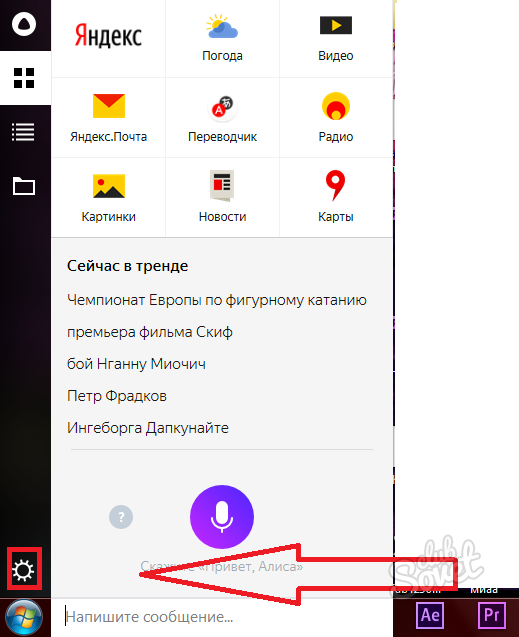
Када кликнете на њега, видећете подешавања Алице. На самом врху постоје два жута која регулишу гласовне команде. Ако прво искључите, Алиса ће престати да трчи из различитих фраза. Да бисте почели да разговарате, мораћете да кликнете на икону микрофона.
Ако искључујете други прекидач за пребацивање, асистент ће престати да изрази своје одговоре, могу се читати само.
Ако то није решило ваше проблеме, онда идите на уклањање Алице.
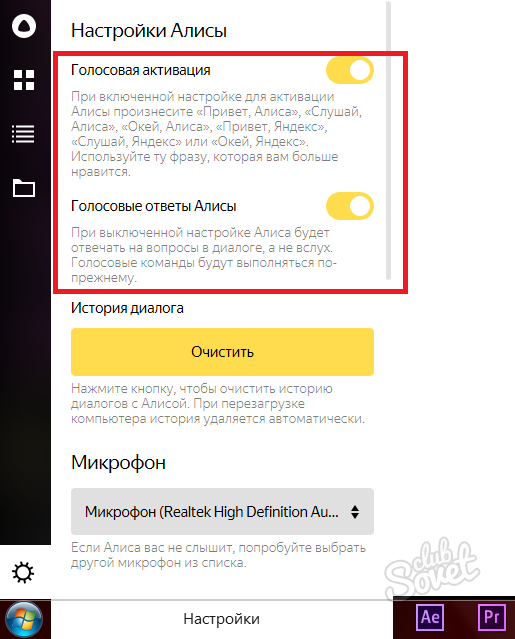
Како самостално уклонити Алицу са рачунара?
Можете прибјежити да уклоните асистентске алате са Виндовс-ом и можете да користите посебне комуналије које су једноставне и једноставне за употребу можете очистити кеш меморију. Прво размислите о опцији са уклањањем Алице без програма трећих страна.
Идите на "Старт" и пронађите "Цонтрол Панел".

На панелу је потребно да сортирате "велике" иконе, а затим кликните на одељак "Програми и компоненте".

Отворићете нови прозор са списком свих инсталираних програма. Пронађите Алице, означите га притиском на миша. Након тога, кликните на "Избриши" у горњој капици за прозор.
Помоћник ће бити уклоњен у неколико тренутака.

Како уклонити Алицу са рачунара помоћу ЦЦлеанер-а?
Посебан софтвер за уклањање програма и очистите рачунар ће вам помоћи да брже и лакше. Дакле, имате прилику да одмах чисти кеш.
Отворите ЦЦлеанер програм, идите на одељак "Тоолс". Овде су сви програми који су сада инсталирани на рачунару. Финд Алице и кликните на њу курсор. Са десне стране, наћи на дугме "Покрени Унинсталлер" кликом на њу Алис ће бити уклоњени.

Сада треба да очистите кеш, тако да су сви остаци програма и брише, а ти не смета. Идите на одељак "Чистија". Прво изаберите "Виндовс" и кликните на "Покрени за чишћење", а затим се пријавите на "Апплицатионс", а то исто.
Сада Алице је уклоњен са рачунара са свим компонентама.

Како да уклоните алице из смартфона?
Пошто Алиса је једноставна апликација, она се уклања на исти начин. Наравно, ако имате бровсер из Иандек, помоћник ће и даље остати у њој, јер су то два недељиве компоненте.
Положите апликацију Алице на свом смартфону.

Држите га за неколико секунди прстом, онда ћете видети мени. Изаберите опцију Делете. Имајте на уму да у неким Андроид верзијама, брисање настаје иначе - морате да превучете апликацију на икону корпу на врху екрана.

Сада, међутим не постоји посебна апликација са Алис на вашем телефону, ако желите да га уклоните уопште, онда Андекс ће морати да се превише уклоњен. На улазу у Иандек ћете и даље видети асистента.
Слично томе, излечи апликацију Иандек и изаберите опцију Делете, имајте на уму да не треба "да избришете ознаку" стринг.































